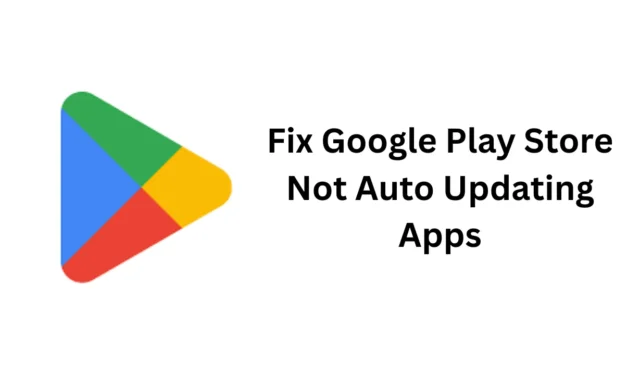
„Android“ skirtoje „Google Play“ parduotuvėje yra funkcija automatiškai atnaujinti programas. Tačiau kartais automatinio atnaujinimo funkcija neveikia tinkamai.
Neseniai keli „Android“ naudotojai mums atsiuntė pranešimą, klausdami, kaip išspręsti „Google Play“ parduotuvės problemą, kai programos neatnaujinamos automatiškai. Atrodo, kad problema turi įtakos daugeliui vartotojų, net kai įjungta automatinio atnaujinimo funkcija.
Jei susidūrėte su ta pačia problema, turėtumėte imtis tinkamų veiksmų jai išspręsti. Štai ką galite padaryti, jei „Play“ parduotuvė automatiškai neatnaujina programų.
1. Įsitikinkite, kad automatinis naujinimas įjungtas
„Google Play“ parduotuvė atnaujins jūsų programas, tik jei bus įjungta automatinio programų atnaujinimo funkcija. Jei išjungėte funkciją norėdami sutaupyti duomenų, turite ją vėl įjungti.
1. „Android“ telefone paleiskite „Google Play“ parduotuvę.
2. Tada bakstelėkite savo profilio nuotrauką viršutiniame dešiniajame kampe.

3. Pasirodžiusiame meniu pasirinkite Nustatymai .

4. Skiltyje Nustatymai išplėskite skyrių Tinklo nuostatos .

5. Tada bakstelėkite Automatinio atnaujinimo programas .
6. Pasirodžiusiame raginime pasirinkite Per bet kurį tinklą .

7. Jei norite, kad programos būtų atnaujinamos tik prisijungus prie „Wi-Fi“, pasirinkite parinktį „Tik per WiFi“.
2. Patikrinkite, ar veikia jūsų internetas

Jūsų telefonas turi būti prijungtas prie aktyvaus interneto, kad galėtumėte atlikti automatinius naujinimus.
Jei jūsų telefonas neprijungtas prie interneto arba turite interneto problemų, automatinis naujinimas nepavyks.
Galite apsilankyti fast.com svetainėje ir patikrinti, ar veikia jūsų internetas. Net jei taip, įsitikinkite, kad jis yra stabilus.
3. Patikrinkite saugyklos vietą
Jei jūsų „Android“ telefone nėra pakankamai vietos programoms įdiegti, automatinio naujinimo funkcija nepavyks.
Rekomenduojama palikti bent keletą laisvos vietos saugykloje naujai programai ir atnaujinimo diegimui.
Norėdami atlaisvinti vietos saugykloje, galite pašalinti pasikartojančias nuotraukas, vaizdo įrašus, SMS ir kt. Arba galite naudoti trečiųjų šalių programas, kad atlaisvintumėte vietos „Android“ telefone.
4. Patikrinkite datą ir laiką
Kai kurios „Android“ programos, įskaitant „Google Play“ parduotuvę, tinkamai veikia datos ir laiko duomenimis. Štai kaip ištaisyti datą ir laiką „Android“.
1. „Android“ telefone paleiskite programą „ Nustatymai“ .
2. Atsidarius nustatymų programai bakstelėkite Papildomi nustatymai arba Sistemos nustatymai .

3. Tada bakstelėkite Data ir laikas .

4. Kitame ekrane įjunkite perjungiklius Nustatyti laiką automatiškai ir Nustatyti laiko juostą automatiškai .

5. Išvalykite „Google Play“ parduotuvės talpyklą
Pasenusi arba sugadinta „Google Play“ parduotuvės talpykla gali neleisti programoms automatiškai atnaujinti. Galite atmesti šią problemą išvalę esamą talpyklos failą, išsaugotą „Play“ parduotuvėje.
1. Ilgai paspauskite „Play“ parduotuvės piktogramą pagrindiniame ekrane ir pasirinkite Programos informacija .

2. Programos informacijos ekrane bakstelėkite Saugyklos naudojimas .

3. Skiltyje Storage Usage bakstelėkite Išvalyti talpyklą .

6. Išvalykite „Google Play“ paslaugų talpyklą
Kaip ir „Google Play“ parduotuvės talpyklą, taip pat turite išvalyti „Google Play“ paslaugų išsaugotą talpyklos failą. Štai ką reikia padaryti.
1. „Android“ telefone paleiskite programą „ Nustatymai“ .

2. Atsidarius nustatymų programai bakstelėkite Programos .

3. Programų ekrane bakstelėkite Programų valdymas .

4. Raskite ir bakstelėkite „Google Play Services“ .

5. Tada pasirinkite Storage Usage ir bakstelėkite Išvalyti talpyklą .

7. Iš naujo prisijunkite prie „Google“ paskyros
Keletas „Android“ naudotojų teigė, kad išspręs „Play Store“, o ne automatiškai atnaujina programas, tiesiog atsijungę ir vėl prisijungę prie „Google“ paskyros. Taigi, jei vis dar susiduriate su problema, taip pat galite pabandyti tai padaryti.
1. Paleiskite programą Nustatymai ir bakstelėkite Vartotojai ir paskyros .

2. Ekrane Vartotojai ir paskyros bakstelėkite savo Google paskyrą .

3. Tada bakstelėkite tris taškus viršutiniame dešiniajame kampe ir pasirinkite Pašalinti paskyrą .

4. Pašalinę paskyrą atidarykite „Play Store“ ir vėl prisijunkite naudodami „Google“ paskyrą.
8. Atnaujinkite savo Android

Gali būti, kad jūsų telefone įdiegtoje „Android“ versijoje yra klaida, kuri neleidžia tinkamai veikti „Play“ parduotuvės automatinio atnaujinimo funkcijai.
Įdiegę laukiančius sistemos naujinimus galite pašalinti tokias klaidas. Be to, gera saugumo praktika yra nuolat atnaujinti „Android“.
„Android“ versijos atnaujinimas suteikia daug privalumų, pvz., saugos pataisų, geresnio stabilumo ir suderinamumo, naujų funkcijų ir kt.
Norėdami atnaujinti „Android“, eikite į „Nustatymai“ > „Apie įrenginį“. Ekrane Apie įrenginį patikrinkite, ar nėra laukiančių naujinimų, ir įdiekite juos.
Tai keli paprasti būdai, kaip pataisyti „Google Play“ parduotuvės, o ne automatiškai atnaujinančias programas „Android“. Praneškite mums, jei jums reikia daugiau pagalbos šia tema komentaruose. Jei šis vadovas padės išspręsti problemą, būtinai pasidalykite juo su kitais.




Parašykite komentarą